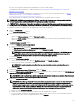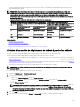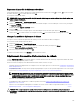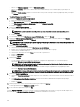Users Guide
d. Modiez ou sélectionnez des valeurs dans la colonne Valeur en fonction de vos préférences.
Le nombre total d'attributs du modèle et le nombre d'attributs que vous pouvez modier sont achés dans la barre Groupé
par.
e. Cliquez sur Enregistrer.
f. Cliquez sur l'onglet Attributs spéciques au périphérique pour modier les attributs qui sont uniques au périphérique cible.
REMARQUE : l'onglet Attributs spéciques au périphérique n'ache pas forcément tous les attributs. Cela
dépend du modèle choisi pour le déploiement.
g. Cliquez sur le nom du groupe d'attributs pour acher la liste des attributs dans un groupe.
h. Pour aecter une nouvelle adresse IPv4 statique dans le cadre du déploiement, saisissez l'adresse IPv4 statique dans la
colonne
Valeur de l'attribut Adresse IPv4 IPv4Static 1.
REMARQUE : le déploiement du modèle avec l'adresse IPv4 statique modiée lance une nouvelle tâche de
découverte sur le périphérique. Pour de plus amples informations concernant les détails de la tâche, voir État de
la tâche. La nouvelle adresse IPv4 statique est ajoutée à la plage de découverte sous GérerDécouverte et
inventairePlages de découverteToutes les plages.
REMARQUE : si l'adresse IPv4 statique est utilisée dans le déploiement d'un modèle de châssis, tous les
composants du châssis sont redécouverts à l'issue de la tâche de déploiement.
REMARQUE : si l'adresse IPv4 statique est fournie et que l'attribut DHCP est activé, alors le paramètre DHCP
est prioritaire sur l'adresse IPv4 statique indiquée. De la même manière, si l'adresse IPv4 statique est fournie et
que l'attribut DHCP est désactivé, alors l'adresse IPv4 statique est utilisée pour le déploiement du modèle.
i. Si vous ne souhaitez pas déployer un attribut particulier dans le modèle, an de conserver la valeur d'attribut actuelle du
périphérique cible, décochez la case appropriée dans la colonne Déployer.
j. Modiez ou sélectionnez des valeurs dans la colonne Valeur en fonction de vos préférences.
k. Cliquez sur Enregistrer.
l. (Pour le déploiement de la conguration VLAN IOA uniquement) Cliquez sur l'onglet Attributs du VLAN IOA pour acher
les attributs du VLAN IOA du modèle sélectionné.
m. Cliquez sur Suivant.
8. Dans la page Dénir la planication :
a. Sélectionnez Exécuter maintenant, ou bien cliquez sur l'icône Calendrier et sélectionnez la date et l'heure d'exécution de la
tâche.
b. Dans la section Références d'exécution :
• Pour le déploiement de la conguration du serveur, saisissez les références auxquelles sont associés des privilèges
d'Administrateur sur l'iDRAC des serveurs cibles.
• Pour le déploiement de la conguration du châssis, saisissez les références auxquelles sont associés des privilèges
d'Administrateur sur le contrôleur CMC du châssis cible.
c. (Uniquement pour le déploiement de la conguration VLAN IOA) Sous Références IOA, saisissez les références auxquelles
sont associés des privilèges d'administrateur sur l'IOA.
d. Cliquez sur Suivant.
9. Dans la page Aperçu :
a. Facultatif : cliquez sur Aperçu pour vérier que les attributs du modèle de conguration de périphérique seront déployés sur
les périphériques cibles.
b. Cliquez sur Suivant.
10. Dans la page Résumé, vériez les informations entrées, puis cliquez sur Terminer.
Le message d'avertissement Déployer le modèle s'ache.
11. Pour continuer le déploiement, cliquez sur Oui.
La tâche Déployer le modèle est créée et exécutée en fonction de la planication sélectionnée. Vous pouvez double-cliquer sur la
tâche dans l'écran Historique d'exécution des tâches pour acher les détails de son exécution.
La tâche Déployer le modèle échoue dans les cas suivants :
• Le paramètre de partage de chiers n'est pas activé pour les serveurs sur lesquels des versions de micrologiciel non prises en
charge sont installées.
142